Požadované oprávnění společností eWeLink
Aby aplikace eWeLink mohla spárovat zařízení nebo řídicí zařízení, jsou vyžadována různá oprávnění. Aplikace eWeLink v případě potřeby vás požádá o schválení.
1. Úložný prostor
Při prvním použití jakékoli kamery s podporou eWeLink k pořizování snímků a nahrávání videa vás aplikace eWeLink požádá o povolení přístupu k vašemu úložišti. Aplikace eWeLink bude moci ukládat snímky obrazovky a videa do vašeho systémového alba pouze v případě, že je toto povolení uděleno. Ujišťujeme vás, že aplikace eWeLink se nikdy nebude pokoušet o přístup k jinému obsahu ve vašem systémovém albu.
Poznámka:
Pokud klepnete na „Odepřít“, když aplikace eWeLink požaduje přístup ke svému úložišti, nebudete moci vstoupit na stránku pro ovládání zařízení.
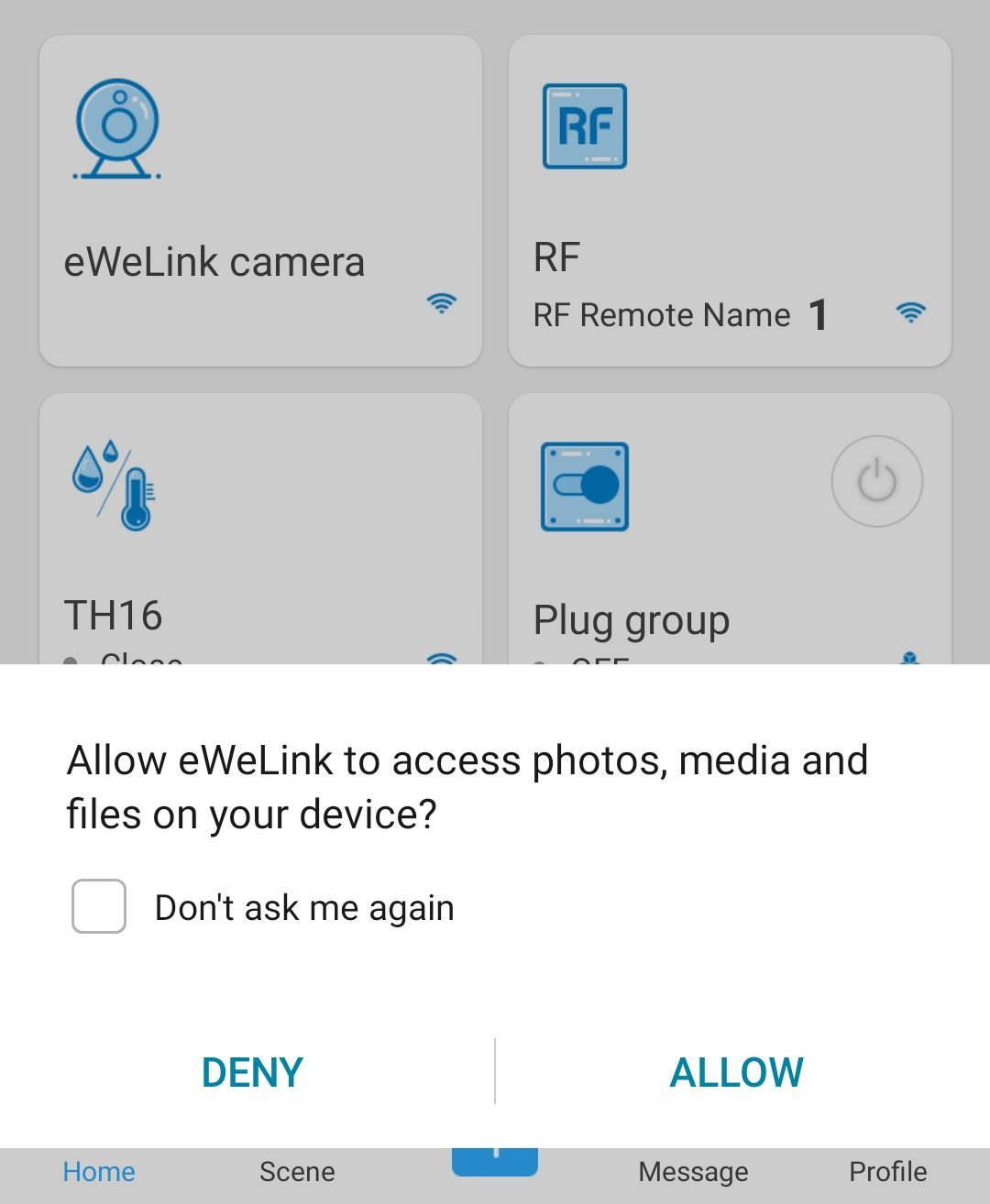
2. Umístění
a) Když se pokusíte přidat zařízení v režimu rychlého párování nebo kompatibilního režimu párování, aplikace eWeLink požádá o přístup k poloze, aby získala informace o WiFi. I když aplikace eWeLink nevyžaduje vaši geolokaci pro přidání vašeho zařízení, protože informace o WiFi jsou klasifikovány jako přístup k poloze, pro registraci zařízení v aplikaci a serverech eWeLink je vyžadován přístup k poloze.
Poznámka:
Pokud klepnete na „Odepřít“ když eWeLink požaduje přístup k určování polohy zařízení, zobrazí se chybová hláška „Nelze spárovat zařízení. Povolte prosím přístup ke službe určování polohy ve chvíli kdy se pokoušíte spárovat zařízení.

b) Když poprvé zvolíte „Východ/Západ slunce“ jako podmínku pro vaši scénu, eWeLink bude žádat o přístup k poloze, aby mohl určit město, kde se nacházíte. Po úspěšném výběru města se eWeLink aplikace již nebude pokoušet získat informace o poloze.
Poznámka:
Pokud klepnete na „Odepřít“, když aplikace eWeLink požaduje přístup k určování polohy zařízení, nebudete moci otevřít stránku s nastavením východu a západu slunce.
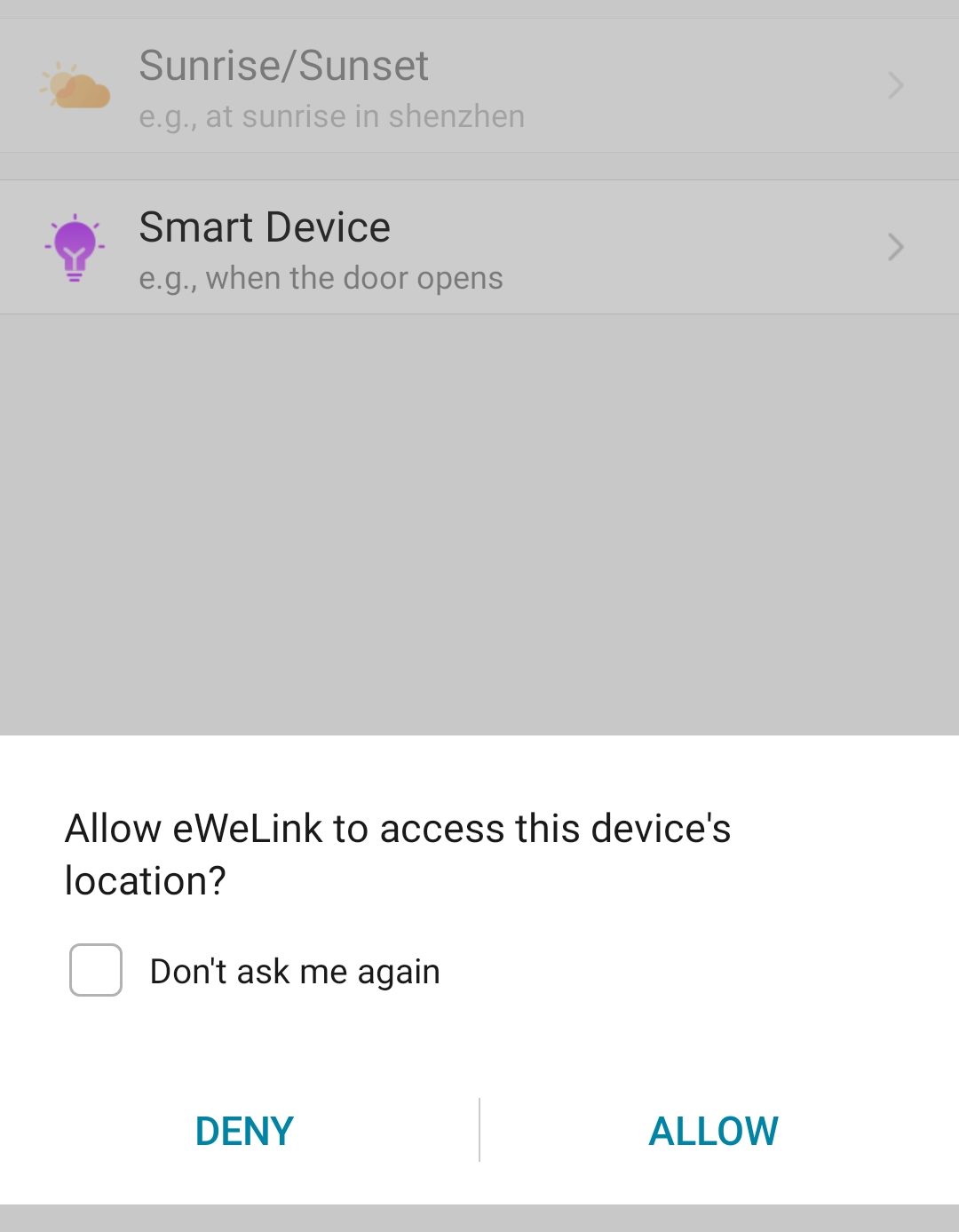
3. Kamera
Pokud potřebujete pro přidání zařízení naskenovat QR kód, aplikace eWeLink požádá o přístup kamery k naskenování poskytnutého QR kódu
Poznámka:
Pokud klepnete na „Odepřít“, když eWeLink požaduje přístup k fotoaparátu, zobrazí se výzva „Nelze spárovat zařízení. Povolte přístup k fotoaparátu.“ se objeví, když se pokusíte přidat zařízení.
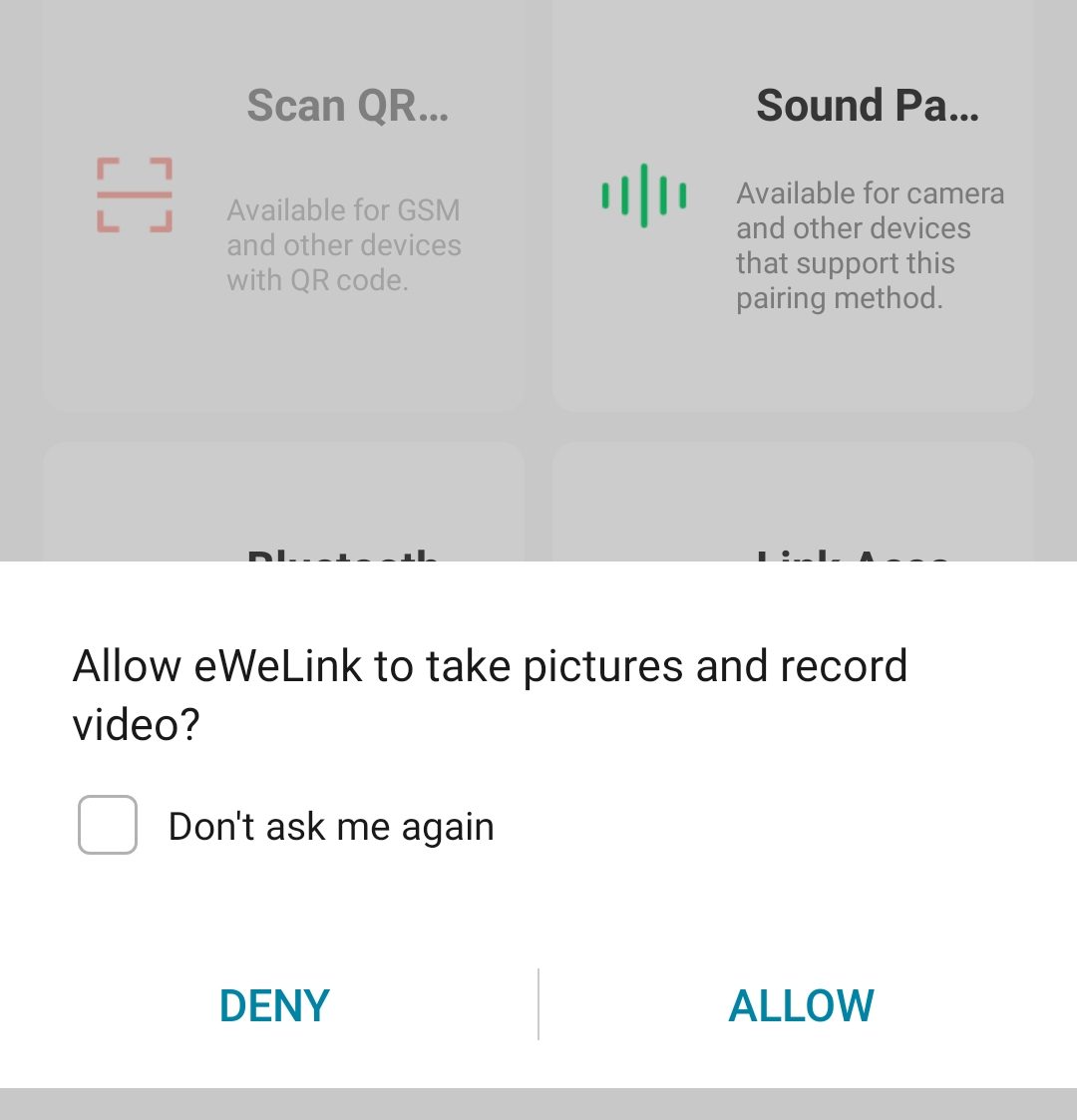
4. Mikrofon
Funkce „Mluvit“ inteligentní kamery vyžaduje vaše povolení pro přístup k mikrofonu. Když tuto funkci použijete poprvé, aplikace eWeLink požádá o přístup k mikrofonu.
Po ukončení konverzace aplikace přestane používat mikrofon.
Poznámka:
Pokud klepnete na „Odepřít“, když aplikace eWeLink požaduje přístup k mikrofonu, nebudou omožněny funkce kamery.
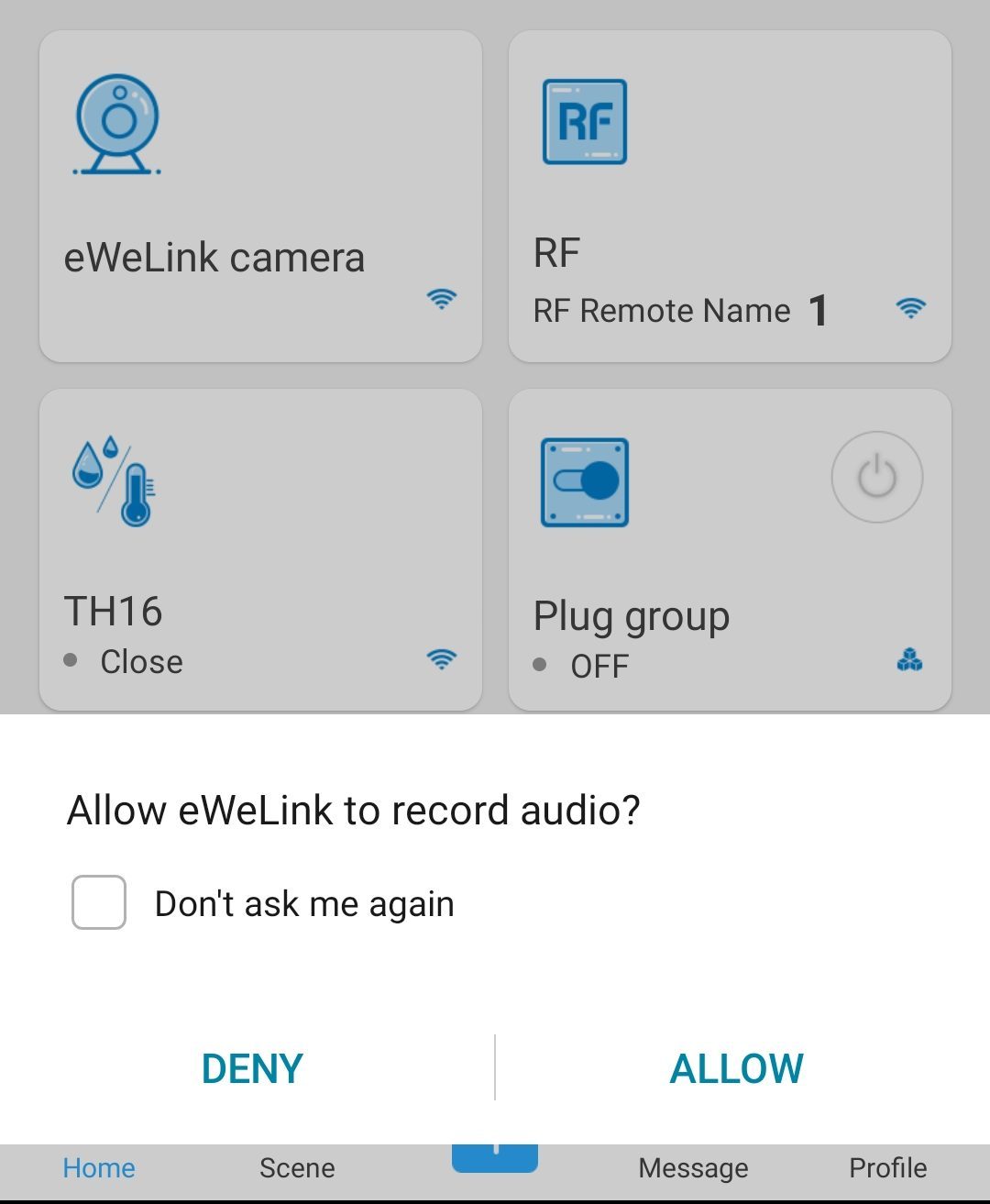
5. Bluetooth
Když se pokusíte spárovat zařízení s technologií Bluetooth, eWeLink požádá o přístup k vašemu Bluetooth, aby mohl do zařízení přenášet informace o WiFi.
Poznámka:
Pokud klepnete na „Odepřít“, když aplikace eWeLink požaduje přístup k technologii Bluetooth, nebude možné spárování zařízení pomocí Bluetooth.
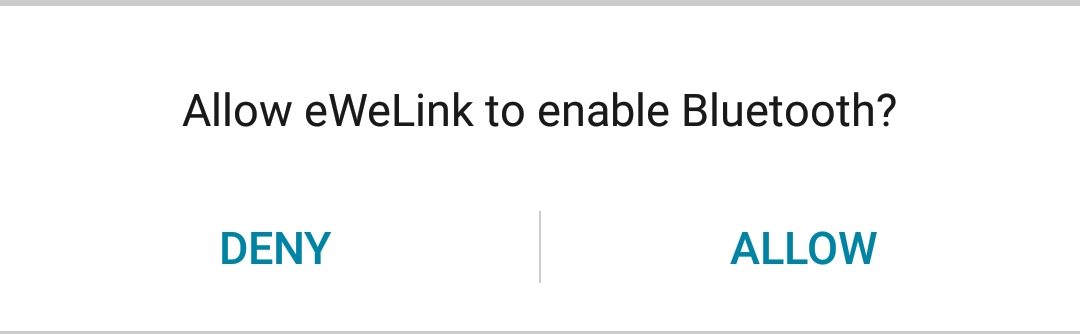
6. WLAN
Aby aplikace eWeLink mohla normálně ovládat a spravovat zařízení, je vyžadováno WiFi nebo mobilní data. Pokud je aplikaci eWeLink odepřena používání sítě Wi-Fi nebo mobilních dat, udělte přístup v nastavení systému.
Poznámka:
Pokud klepnete na „Odepřít“, když aplikace eWeLink požaduje přístup k bezdrátové siti WLAN, nebudete moci vaše zařízení ovládat na dálku pomocí této aplikace.
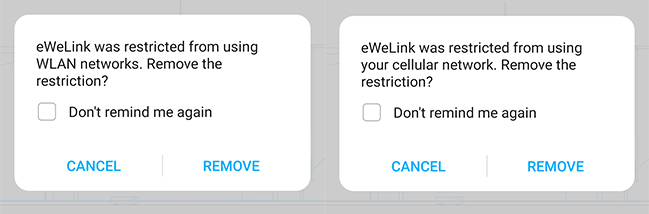
7. Oznámení
Některá chytrá zařízení podporují push notifikace pro různá oznámení aplikací, budíky, detekce pohybu atd.. Pokud zamítnete žádost o povolení těchto oznámení pro aplikaci eWeLink, nebudete dostávat žádné push notifikace z vašich zařízení na váš chytrý telefon. Chcete-li to změnit, přejděte do nastavení systému a udělte tato oprávnění.
Poznámka:
Bez svolení k oznámení neobdržíte na svých bannerech, uzamčené obrazovce ani v centru upozornění žádná oznámení push. To výrazně oslabí vaše uživatelské prostředí s aplikací eWeLink.

Líbí se vám tento článek? Chtěli byste, aby si ji více lidí četlo ve vašem rodném jazyce?
Pošlete e-mail translation@coolkit.cn, pokud jste ochotni jej přeložit do svého jazyka.